Hàm ACCRINT là Hàm trả về tiền lãi cộng dồn cho chứng khoán trả lãi định kỳ giúp bạn có thể tính tiền lãi nhanh chóng khi chơi chứng khoán. Các bạn cùng tham khảo cú pháp và ví dụ minh họa hàm ACCRINT.
Với công việc của một kế toán viên thì việc tính toán với các hàm trong Excel đã trở nên rất quen thuộc. Nếu bạn là người mới tìm hiểu về các hàm tính toán về chứng khoán thì sau bài viết này bạn sẽ biết cách tính toán dựa vào hàm ACCRINT để tính tiền lãi cộng dồn cho chứng khoán trả lãi định kỳ.
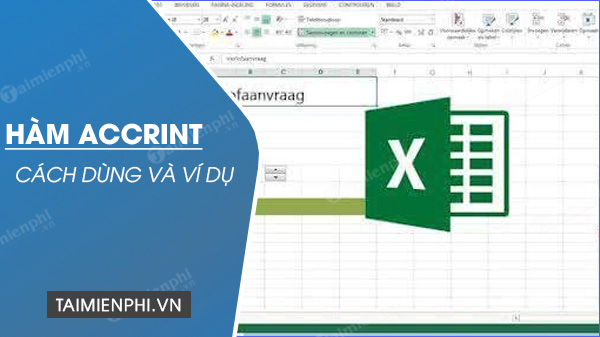
Hàm ACCRINT trong Excel
Hướng dẫn cách dùng hàm ACCRINT trong Excel - Ví dụ minh họa
Cú pháp: ACCRINT(issue, first_interest, settlement, rate, par, frequency, basis, calc_method)
Trong đó:
- Issue là ngày phát hành chứng khoán.
- First_interest là ngày tính lãi đầu tiên của chứng khoán.
- Settlement là ngày tới hạn của chứng khoán (là ngày sau ngày phát hành chứng khoán khi chứng khoán được giao dịch).
- Rate là lãi suất hằng năm của chứng khoán.
- Par là giá trị danh nghĩa của chứng khoán ( mặc định ACCRINT() sử dụng $1,000)
- Frequency là số lần trả lãi hằng năm ( Trả n lần mỗi năm thì frequency = n)
- Basis là cơ sở dùng để đếm ngày (mặc định là 0), trong đó:
+ Basis = 0 : Một tháng có 30 ngày / Một năm có 360 ngày (theo tiêu chuẩn Bắc Mỹ).
+ Basis = 1 : Số ngày thực tế của mỗi tháng / Số ngày thực tế của mỗi năm.
+ Basis = 2 : Số ngày thực tế của mỗi tháng / Một năm có 360 ngày.
+ Basis = 3 : Số ngày thực tế của mỗi tháng / Một năm có 365 ngày.
+ Basis = 4 : Một tháng có 30 ngày / Một năm có 360 ngày (theo tiêu chuẩn Châu Âu).
- Calc_method là giá trị logic chỉ cách để tính số lãi gộp khi settlement xảy ra sau fisrt_interest.
+ Nếu là 1 (TRUE) thì số lãi gộp sẽ được tính từ ngày phát hành chứng khoán.
+ Nếu là 0 (FALSE) thì số lãi gộp sẽ tính từ ngày tính lãi đầu tiên của chứng khoán.
+ Nếu bỏ qua thì calc_method mặc định là 1.
Ví dụ: Cho bảng tính dưới, các giá trị được nhập vào tương ứng với các tham số của hàm trong Excel
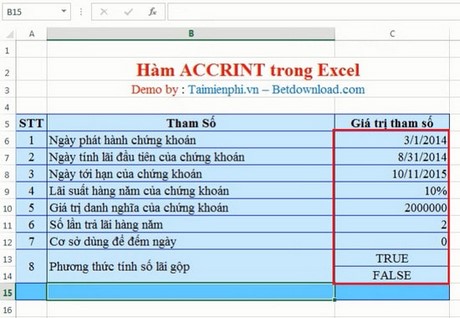
Tính tiền lãi cộng dồn cho chứng khoán trả lãi định kỳ với các trường hợp
- Với trường hợp giá trị logic của tham số Calc_method là TRUE:

- Còn với trường hợp Calc_method là FALSE thì:

https://thuthuat.taimienphi.vn/ham-accrint-trong-excel-2074n.aspx
Vậy là bạn đã biết cách dùng hàm ACCRINT để tính tiền lãi cộng dồn cho chứng khoán trả lãi định kỳ rồi đó. Hàm tính toán tiền lãi này sẽ hỗ trợ bạn thực hiện nhanh chóng và chính xác giá trị tiền lãi cộng dồn dựa trên số liệu thực tế của bạn.